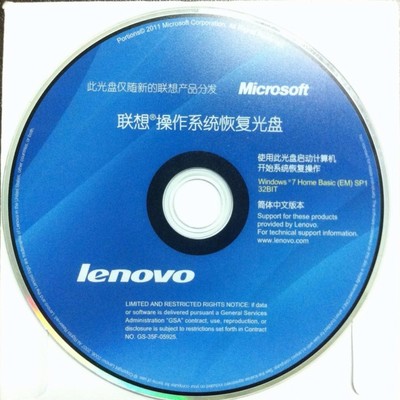近年来,系统重装方式是越来越层出不穷,那么大家知道怎么用光驱重装系统吗?今天小编与大家分享下用光驱重装系统的具体操作步骤,有需要的朋友不妨了解下。
用光驱重装系统方法一1. 准备工具:win7系统光盘;
2. 把系统光盘放入光驱中去;
3. 打开计算机,查看系统光盘是否正确读取;
4. 重启电脑,笔记本一般按F1或F2或F11等键;
5. 用键盘的上下左右键选择BOOT ,再回车 BOOT Device Priority ;
6. 把第一启动项的 1st BootDevice 的【Hard Deice】改成CDROM(有些是什么DVD);
7. 按F10 选择OK,提醒点击键盘的任意一个键,比如回车键,进入加载页面和开始界面;
8. 出现Windows 7 安装界面,首先依次选择为中文(简体),中文(简体,中国),中文(简体)-美式键盘,选择好了点击下一步,点击安装后出现安装程序正在启动;
9. 现在出现协议书,把接受许可条款的勾,勾上了,进行安装;
10. 在出现的选择界面中选择自定义:这里选择第一个分区,类型为系统,再点击下一步(再这之前可以格式我们的第一个分区,在驱动器选项(高级)(A)那里),出现正在安装界面,等待一段时间后,会提醒安装程序正在启动服务;
11. 再提醒重新 启动您的计算机后安装过程将继续,这里是全自动的;
12. 等到屏幕黑了,笔记本一般按F1或F2或F11等键,然后把光碟取出来;
13. 用键盘的上下左右键选择BOOT ,再回车 BOOT Device Priority ;
14. 把第一启动项的 1st BootDevice 的【CDROM】改成【Hard Deice】;
15. 按F10 选择OK;

16. 这里出现正在启动、Windows画面,在出现安装程序正在检查视频性能;
17. 安装好后会出现输入用户名界面,输入用户名,下一步后出现输入密码界面,根据需要确定是否输入密码,然后下一步;
18. 出现要输入密钥,这里暂时不输入,直接点击下一步;到时用激活工具激活就行了;
19. 选择仅安装重要的更新,并且调整时间和选择网络;
20. Windows7旗舰版 正在启动,这样就进入了系统了,完美的安装好官方版(Windows 7 旗舰版)。
用光驱重装系统方法二1、ghost xp sp3快速装机版使用ghost镜像来安装。方便快捷易操作。
2、电脑开机进入bios后设置成光驱启动。设置方法参阅主板说明书。
3、放入安装光盘后保存退出。电脑自动重启后光盘开始引导系统。
4、出现菜单(不一定和例子完全一样,大致相同)如图
5、点击1,安装系统到硬盘第一分区即可自动运行ghost安装系统。如图
6、安装完成后重启即可进行系统进一步安装。完成后自动进入桌面。如图
 爱华网
爱华网